Cara melumpuhkan semua pemberitahuan di iPhone
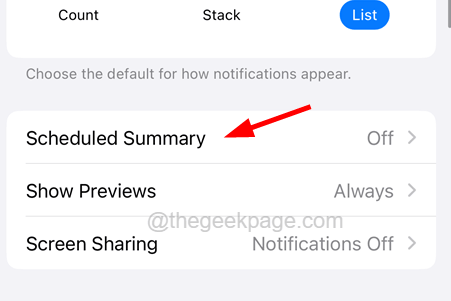
- 2462
- 442
- Clarence Tromp
Biasanya, kebanyakan pengguna iPhone terus meneroka aplikasi yang berbeza dari App Store dengan memuat turun dan memasangnya di iPhone mereka. Apa yang berlaku ialah mereka terus mendapat pemberitahuan dari banyak aplikasi yang sangat kerap di iPhone mereka.
Ini menjadikan mereka sangat jengkel pada masa mereka sibuk dan kadang -kadang tidak mahu diganggu oleh beberapa pemberitahuan yang tidak perlu dari aplikasi. Oleh itu, ada cara untuk membungkam pemberitahuan ini pada iPhone anda sama sekali.
Sekiranya anda juga mencari cara untuk melakukannya, anda telah sampai ke tempat yang betul. Kami akan menunjukkan kepada anda bagaimana untuk melumpuhkan semua pemberitahuan pada iPhone anda dengan mudah dalam artikel di bawah.
Isi kandungan
- Kaedah 1 - dengan membolehkan mod tidak mengganggu atau mod senyap
- Kaedah 2 - Menggunakan tetapan pemberitahuan
- Kaedah 3 - Memohon Pilihan Ringkasan Berjadual
Kaedah 1 - dengan membolehkan mod tidak mengganggu atau mod senyap
Mengaktifkan mod jangan ganggu atau mod senyap adalah cara terpantas dan paling mudah untuk mematikan semua pemberitahuan pada iPhone anda semasa anda tergesa -gesa. Ini memastikan anda tidak diganggu oleh sebarang makluman pemberitahuan dari sesiapa sahaja di iPhone anda.
Langkah 1: Untuk membolehkan mod jangan ganggu, anda perlu membuka skrin pusat kawalan terlebih dahulu.
Langkah 2: Untuk berbuat demikian, anda perlu meleret ke skrin iPhone dari sebelah kanan atas.
Langkah 3: Setelah skrin pusat kawalan muncul, klik pada Fokus pilihan seperti yang ditunjukkan di bawah.
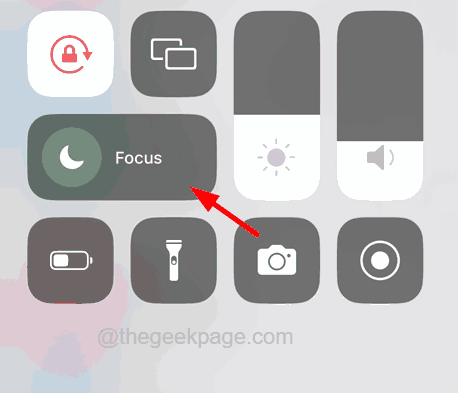
Langkah 4: Selepas itu, ketik pada Jangan ganggu pilihan untuk membolehkannya.
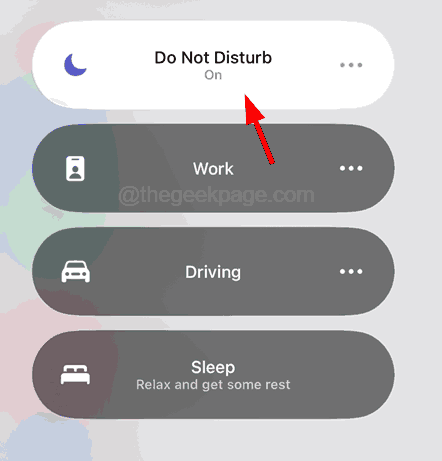
Langkah 5: Anda juga boleh membungkam semua pemberitahuan dengan menghidupkan suis senyap di sebelah iPhone di atas butang kelantangan.
Kaedah 2 - Menggunakan tetapan pemberitahuan
Langkah 1: Buka Tetapan aplikasi di iPhone anda.
Langkah 2: Setelah halaman tetapan dibuka, pilih Pemberitahuan pilihan dari senarai seperti yang ditunjukkan di bawah.
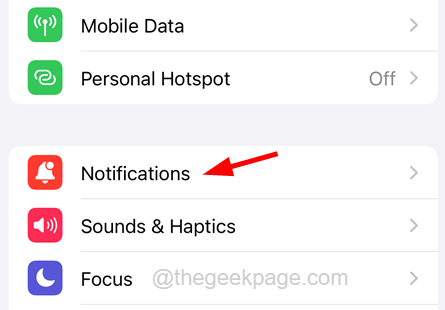
Langkah 3: Tatal ke bawah Pemberitahuan halaman dan pilih mana -mana aplikasi yang pemberitahuan yang anda mahu mematikan dengan mengklik padanya.
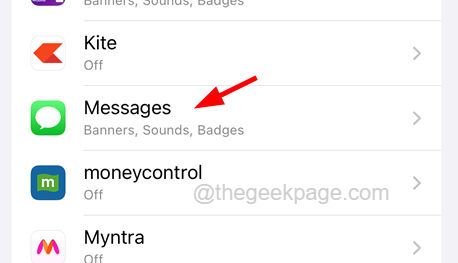
Langkah 4: Sekarang belok mati The Benarkan pemberitahuan pilihan butang togol dengan mengetuknya seperti yang ditunjukkan dalam imej di bawah.
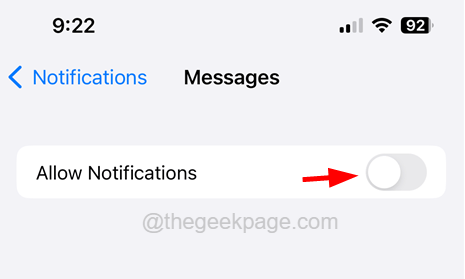
Langkah 5: Ulangi sama untuk semua aplikasi yang anda mahu mematikan semua pemberitahuan.
Ini boleh menjadi kerja yang membosankan jika terdapat banyak aplikasi yang dipasang pada iPhone anda. Sekiranya ini berlaku, anda boleh mencuba kaedah seterusnya yang disebut ringkasan dijadualkan di bawah.
Kaedah 3 - Memohon Pilihan Ringkasan Berjadual
Langkah 1: Untuk berbuat demikian, lancarkan Tetapan aplikasi di iPhone anda.
Langkah 2: Selepas halaman tetapan dibuka, tatal ke bawah dan pilih Pemberitahuan pilihan.
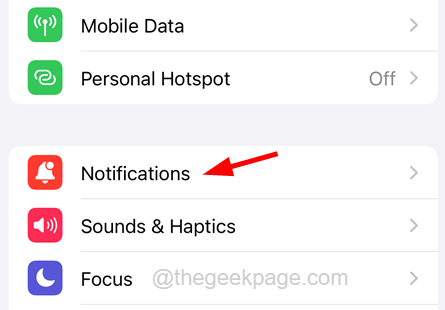
Langkah 3: Di halaman pemberitahuan, pilih Ringkasan yang dijadualkan pilihan seperti yang ditunjukkan dalam tangkapan skrin di bawah.
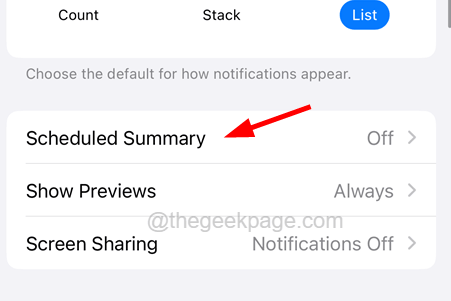
Langkah 4: Ketik pada Ringkasan yang dijadualkan pilihan dengan mengetuk butang bertukar.
Langkah 5: Di bawah bahagian Jadual, klik Tambah ringkasan pilihan untuk menambah masa apabila ringkasan harus dipaparkan di iPhone.
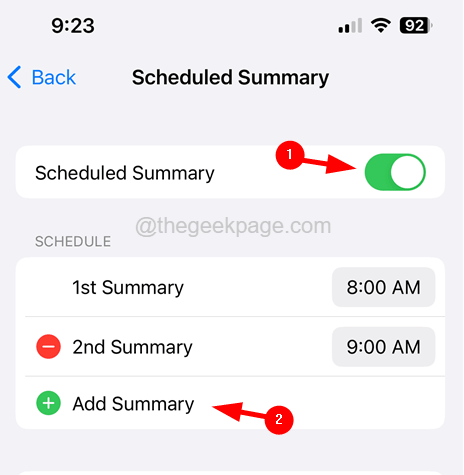
Langkah 6: Tukar masa oleh itu dengan mengetuk pada masa seperti yang ditunjukkan di bawah.
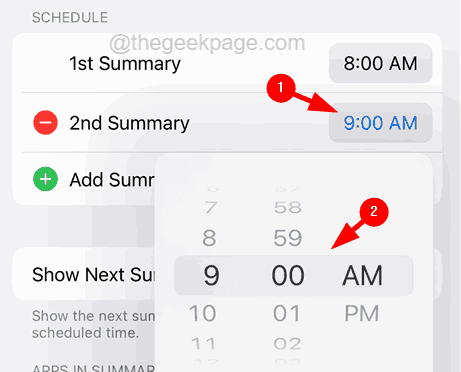
Langkah 7: Anda juga boleh memilih aplikasi untuk menunjukkan ringkasan di bahagian bawah halaman dan mematikannya dengan mengetuk suis togolnya.
- « Cara Memperbaiki Asal Log Masuk Dalam Talian Tidak Ada Isu Tidak Ada
- Cara menyembunyikan aplikasi di iPhone anda »

